有些windows11电脑用户想要通过局域网来共享文件,但是不知道具体要怎么操作,首先就是打开要共享文件的属性页面,然后点击共享选项卡,接着选择所有者为共享的用户,最后点击网络图标就能复制文件共享啦,以下就是windows11通过局域网共享文件教程,轻轻松松和其他共享文件。
windows11通过局域网共享文件教程
1、打开【此电脑】,找到要共享传输的文件,鼠标右键点击【属性】
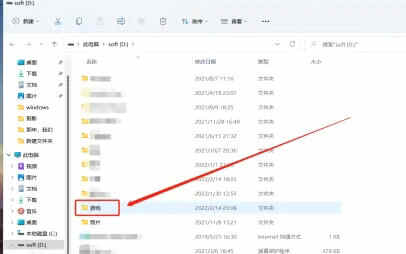
2、进入共享选项卡,点击【共享】
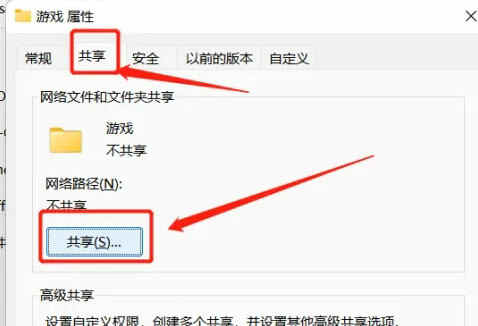
3、选择共享的用户,这里选择所有者,点击【共享】
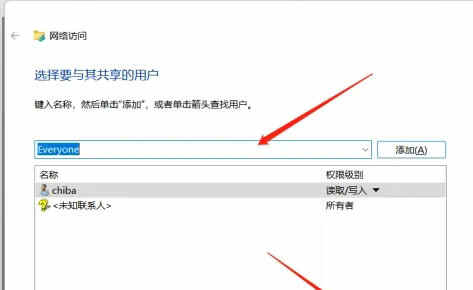
4、局域网内接收文件的电脑点击桌面【网络】图标就能复制共享的文件了,速度非常快








 Ashampoo WinOptimizer 18v18.00.16绿色便携版
Ashampoo WinOptimizer 18v18.00.16绿色便携版
 小红书笔记视频高清高清无水印下载 V2023.4.20 绿色免费版
小红书笔记视频高清高清无水印下载 V2023.4.20 绿色免费版
 仙剑逍遥天剑存档修改器 V1.0 最新免费版
仙剑逍遥天剑存档修改器 V1.0 最新免费版
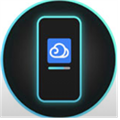 OsRamDisk(苹果手机绕过激活锁软件) V3.2.1 官方最新版
OsRamDisk(苹果手机绕过激活锁软件) V3.2.1 官方最新版
 wps office 2021v11.1.0.10700专业版
wps office 2021v11.1.0.10700专业版
 Mgosoft PDF Password Removerv9.8.5破解版(免安装、免注册)
Mgosoft PDF Password Removerv9.8.5破解版(免安装、免注册)
 芯邦CBM2092量产工具(v68 ap tool)v1.65官方版
芯邦CBM2092量产工具(v68 ap tool)v1.65官方版
 CAD迷你看图软件 V2022R7 官方最新版
CAD迷你看图软件 V2022R7 官方最新版